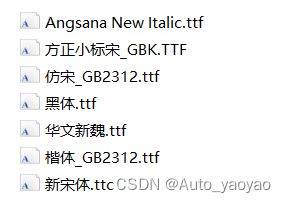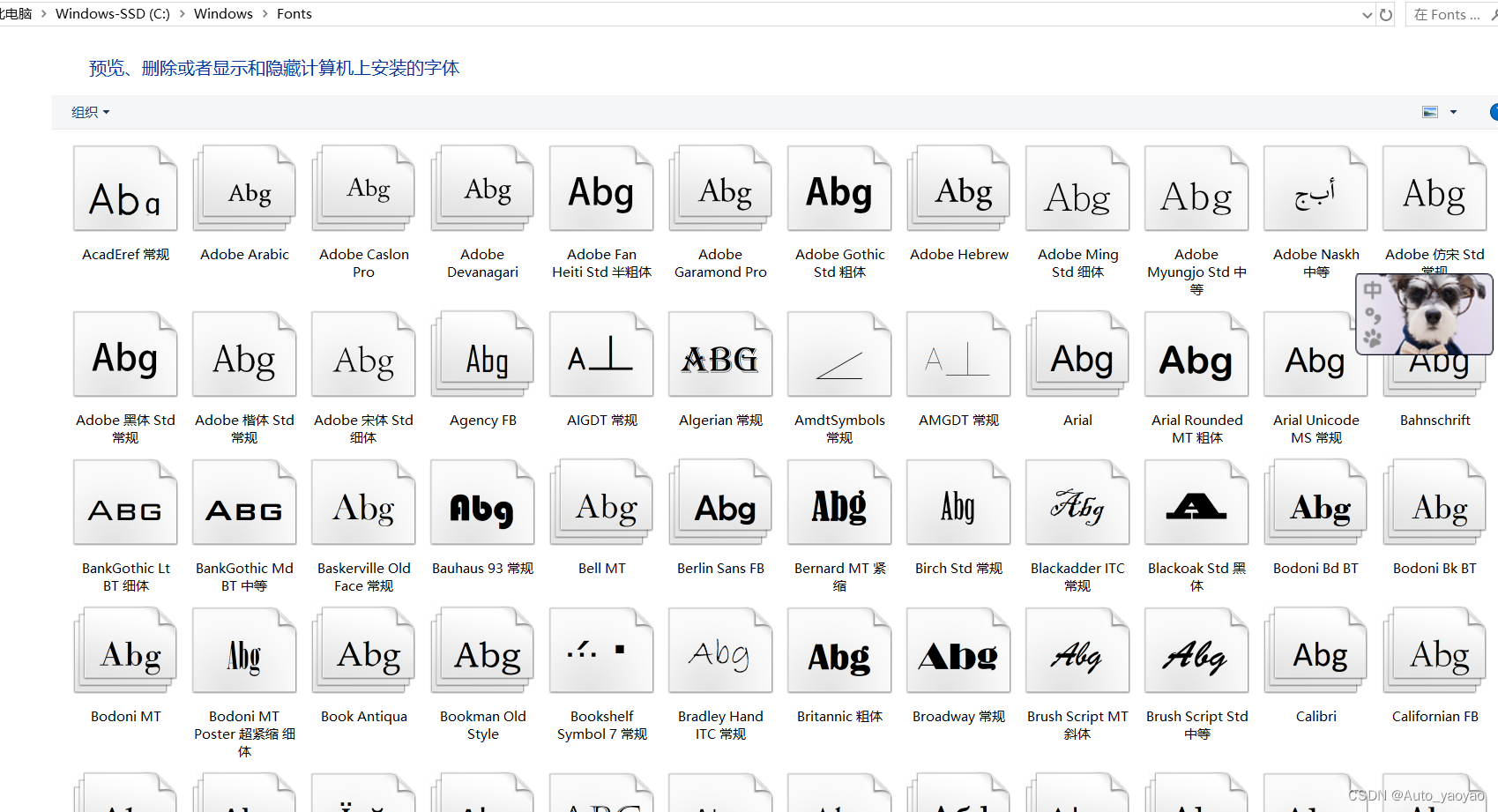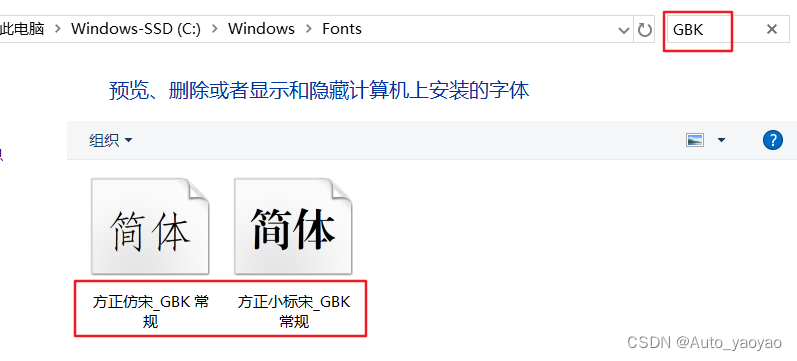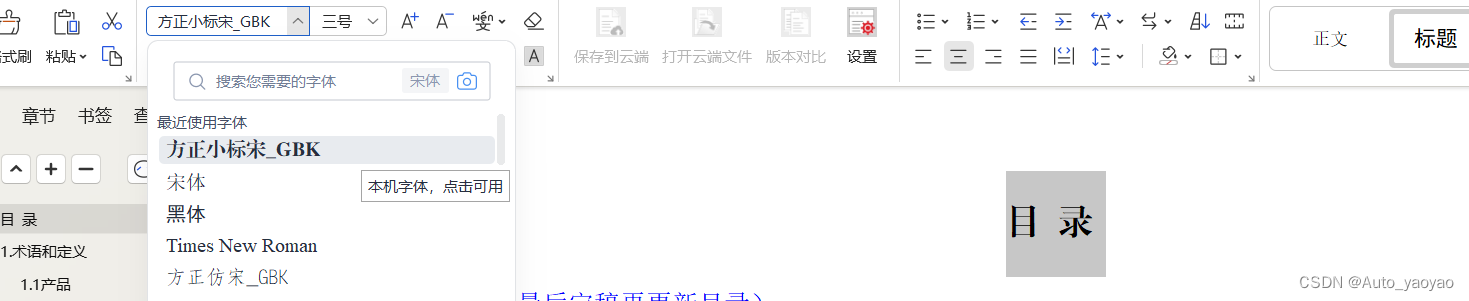wps/word中字体安装教程 |
您所在的位置:网站首页 › win10字体如何安装到电脑里面去 › wps/word中字体安装教程 |
wps/word中字体安装教程
|
问题:下载的字体怎么导入wps/word
wps或word中没有相应字体,怎么导入。其实方法很简单。 Step 1:下载字体首先,在网上搜索自己喜欢的字体,然后下载到本地。字体的格式通常是.ttf 下面是我网上找的字体(下载到本地的)。
字体下载百度网盘: 链接:https://pan.baidu.com/s/1x1fyVhsmm6jbSzNJqnOoPA?pwd=b9a5 提取码:b9a5 Step 2:导入字体 打开路径一般路径为:C:\Windows\Fonts” 或 “C:\WINDOWS\FONTS。 如下图所示,该路径下有好多字体:
将想要安装的字体复制到Fonts文件夹中即可。我想安装方正小标宋_GBK和方正仿宋_GBK。 最后检查一下: 在右上角的搜索框里面搜GBK,看到导入进来了这2种字体。
打开word/wps再看看有没有成功。 可以看到下图,在wps中该字体已经安装上了,显示的"本机字体,点击可用"。
-END- |
【本文地址】
今日新闻 |
推荐新闻 |